stack布局的用法还是跟其他一样,我们要知道用stack(dataset)生成的数据形式是什么,然后用生成的数据去生成我们需要的svg图形,
var dataset = [
{ name: "PC" ,
sales: [ { year:2005, profit: 3000 },
{ year:2006, profit: 1300 },
{ year:2007, profit: 3700 },
{ year:2008, profit: 4900 },
{ year:2009, profit: 700 }] },
{ name: "SmartPhone" ,
sales: [ { year:2005, profit: 2000 },
{ year:2006, profit: 4000 },
{ year:2007, profit: 1810 },
{ year:2008, profit: 6540 },
{ year:2009, profit: 2820 }] },
{ name: "Software" ,
sales: [ { year:2005, profit: 1100 },
{ year:2006, profit: 1700 },
{ year:2007, profit: 1680 },
{ year:2008, profit: 4000 },
{ year:2009, profit: 4900 }] }
];
var width=500,height=500,padding=50;
var svg=d3.select("body")
.append("svg")
.attr("width",width)
.attr("height",height);
var stack=d3.layout.stack()
.values(function(d){return d.sales})
.x(function(d){return d.year})
.y(function(d){return d.profit});
var data=stack(dataset);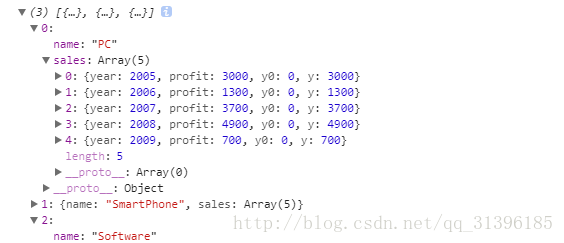
在控制台可以看到,一级子元素,name,salse,在sales下有二级子元素,year,Profit,y0,y,有四组这样的数组,y0是y的坐标,y是高度,生成图形的过程是这样的,先循环第一组数据,然后生成最下边一层栈,每一年的pc先画出来,然后再层层叠加起来,并不是一条柱子一条柱子画出来的。
2.生成坐标轴
/*生成x轴*/
var xscale=d3.scale.ordinal()
.domain(data[0].sales.map(function(d){return d.year}))
.rangeRoundBands([padding,width-padding],0.2)
var xaxis=d3.svg.axis()
.scale(xscale)
.orient("buttom")
svg.append("g")
.attr("class","axis")
.attr("transform","translate("+padding+","+(height-padding)+")")
.call(xaxis);
/*生成y轴*/
var ymax=d3.max(data[data.length-1].sales,function(d){return d.y0+d.y});
var yscale=d3.scale.linear()
.domain([0,ymax])
.range([height-padding,padding])
var yaxis=d3.svg.axis()
.scale(yscale)
.orient("left")
svg.append("g")
.attr("class","axis")
.attr("transform","translate("+padding+",0)")
.call(yaxis);上边生成坐标轴的过程也很简单,比如x轴,映射年份,就需要将年份最小最大找出来,我们去stack(dataset)生成的数据中逐步提取就好了,y轴也是,这里要注意一下,因为svg是从左上角开始,所以,有两种方式选择,好理解的是映射为[0,height],另一种是y轴在映射的时候可以映射为[height,0]反一下,那么在生成rect时,height参数需要变一下,见代码。
3.生成栈矩形
var color=d3.scale.category10();
var groups=svg.selectAll("g .rect")
.data(data)
.enter()
.append("g")
.attr("class","rect")
.attr("fill",function(d,i){return color(i)});
groups.selectAll("rect")
.data(function(d){return d.sales;})
.enter()
.append("rect")
.attr("x",function(d){
return xscale(d.year);
})
.attr("y",function(d){
return yscale(d.y0+d.y);
})
.attr("width",function(d){
return xscale.rangeBand();
})
.attr("height",function(d){
return height-yscale(d.y); //与映射为[height,0]是成对出现的。
})
.attr("transform","translate("+padding+","+(-padding)+")");
var labHeight = 50;
var labRadius = 10;
//生成圆形lable
var labelCircle = groups.append("circle")
.attr("cx",function(d){ return width - padding*0.98; })
.attr("cy",function(d,i){ return padding + labHeight * i; })
.attr("r",labRadius);
var labelText = groups.append("text")
.attr("x",function(d){ return width - padding*0.8; })
.attr("y",function(d,i){ return padding + labHeight * i; })
.attr("dy",labRadius/2)
.text(function(d){ return d.name; });







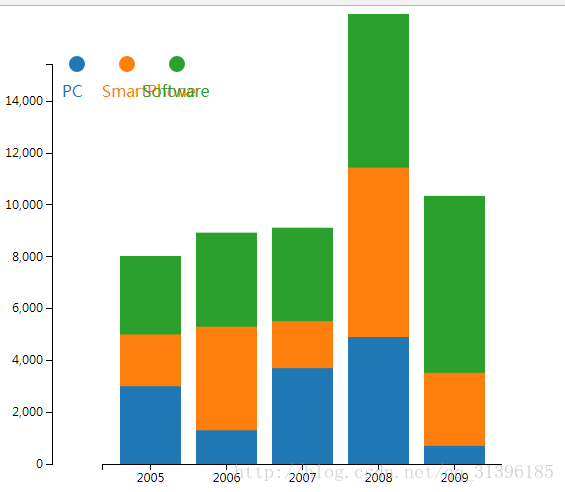














 712
712

 被折叠的 条评论
为什么被折叠?
被折叠的 条评论
为什么被折叠?








